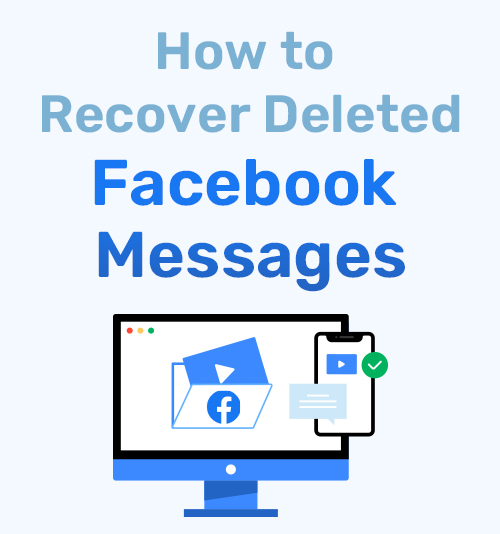
Facebookは距離に関係なく人を近づけるため、多くの人がFacebookでのコミュニケーションを好みます。 しかし、さまざまな理由により、思い出に残るFacebook情報を失う可能性があります。 さらに悪いことに、重要なメッセージを誤って削除する可能性があります。 そのような場合、多くのユーザーが削除されたFacebookメッセージを回復できるかどうかをオンラインで尋ねます。 幸い、削除されたメッセージを取得できます。
削除されたFacebookメッセージを回復する方法は?
この記事では、携帯電話やコンピューターでFacebookから削除されたメッセージを取得するための最良の方法を共有します。 それに加えて、私もプロをお勧めします Facebookビデオダウンローダー。 重要なFacebookビデオをバックアップしたい場合に便利です。
中に潜んでみましょう!
パート1。Facebookメッセンジャーでアーカイブされたメッセージを取得する方法
FacebookMessengerにはアーカイブ機能があります。 それはあなたがその人とチャットするまであなたの受信箱から会話を隠すことを可能にします。
Facebook Messengerアプリでメッセージをアーカイブしている場合は、メッセージを簡単に復元できます。 Facebookメッセンジャーアプリにログインします お使いの携帯電話に。 次に 人の名前を挿入します またはあなたが対話で言及した何か。 その後、検索結果が表示され、それをタップすると、すべてを取り戻すことができます。
Facebook Messengerアプリのすべてのメッセージは、Webバージョンとリアルタイムで同期されます。 したがって、同様の手順を使用して、PCでアーカイブされたメッセージを取得することもできます。
ただし、この方法は、会話をアーカイブし、キャッシュがクリアされていない場合にのみ機能します。
それ以外の場合は、Facebookで削除されたすべてのメッセージを回復するための究極のソリューションが必要です。
パート2。Facebookで削除されたメッセージを回復する方法
Facebook Messengerで削除されたメッセージを復元したり、Facebook Messengerの会話をダウンロードしたりする場合の、究極の解決策は次のとおりです。
AndroidとiPhoneで削除されたFBメッセージを回復する方法
Facebookはすべての情報をバックアップしており、簡単にダウンロードできます。 ここでは、Androidで削除されたFacebookメッセージを復元する方法の例を取り上げます。 同様の手順に従って、iPhoneで削除されたFacebookメッセージを取得することもできます。
- AndroidデバイスでFacebookアプリにログインします。 右上隅にあるハンバーガーボタンをタップします。
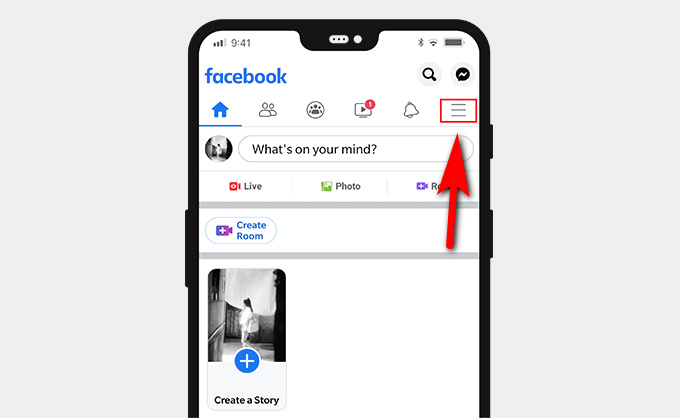
- 下にスクロールして[設定とプライバシー]を見つけてタップし、さらに[設定]を選択してください。
![[FB設定]をクリックします](https://www.amoyshare.com/uploads/2021/01/02-click-fb-settings.jpg)
- 新しいタブで、Facebook情報の部分が見つかるまで下にスクロールします。
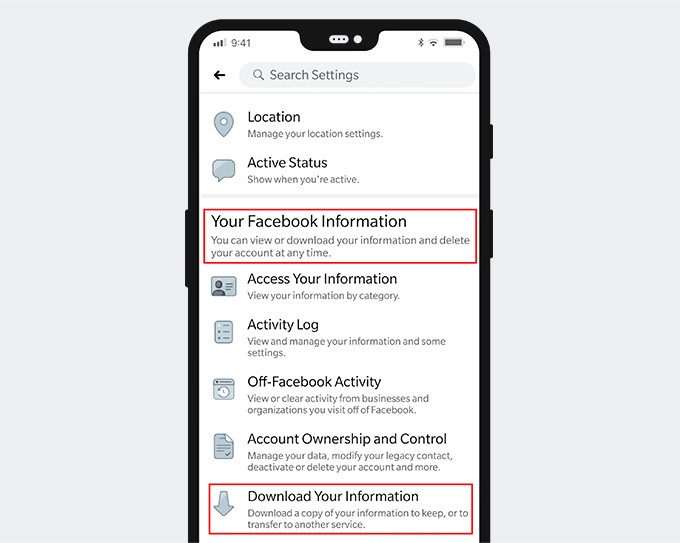
- [情報をダウンロード]をタップします。 次に、投稿、写真、ビデオ、コメントなどを含むあなたの情報の長いリストが表示されます。
- デフォルトでは、すべてのデータがダウンロード用にチェックされています。 メッセージのみをダウンロードする場合は、すべての選択を解除し、[メッセージ]を選択します。
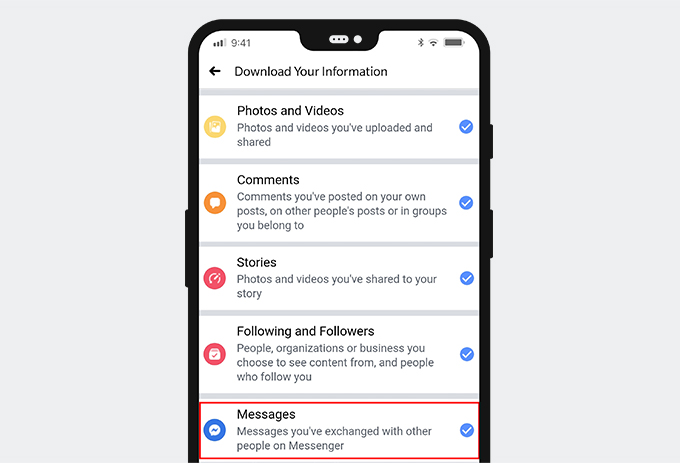
- 下にスクロールすると、青い[作成されたファイル]ボタンが表示されます。 それを押すと、Facebookがあなたのためにファイルを作成します。
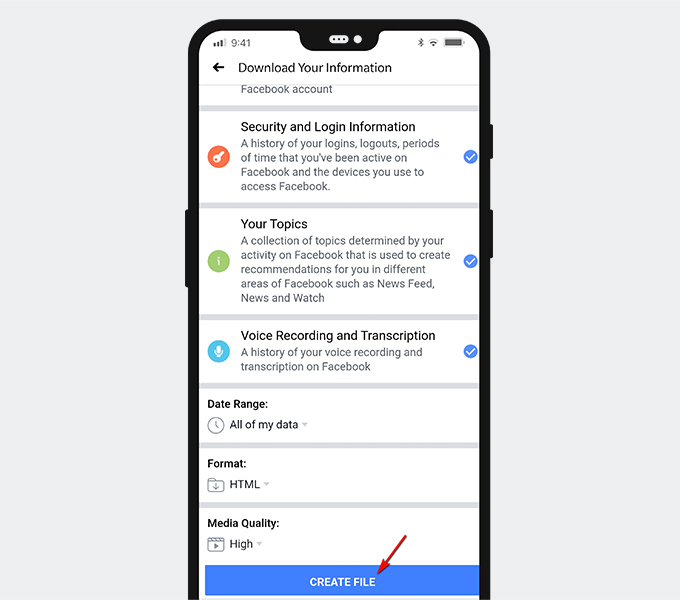
Facebookがファイルを作成するのに長い時間がかかります。 後で戻ってファイルをダウンロードできます。
PCとMacで削除されたFBメッセージを回復する方法
PC上で削除されたFacebookメッセージを回復する手順も簡単です。
- ブラウザでFacebookのWebサイトにアクセスします。 次に、右上隅にある最初のアイコンをクリックします。 ドロップダウンメニューの[設定とプライバシー]をクリックして、[設定]オプションをさらに選択できます。
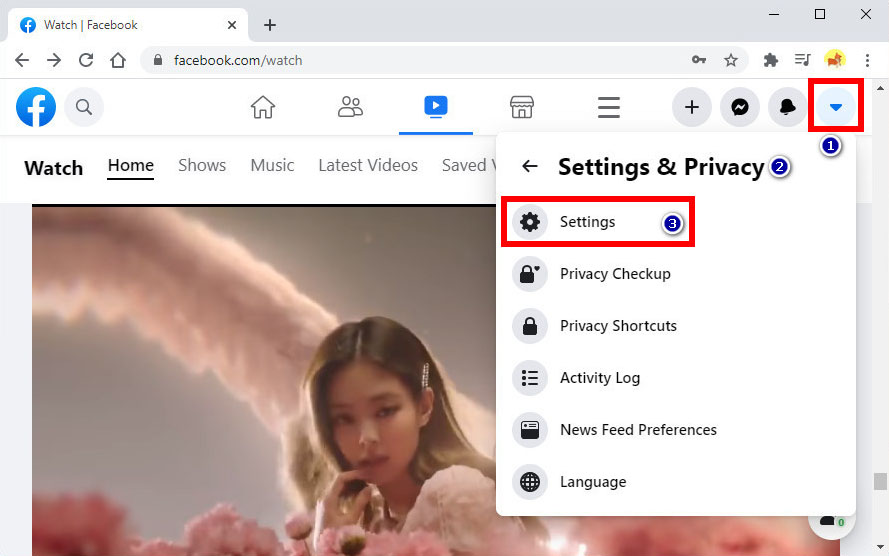
- [設定]タブで、[Facebook情報]をクリックします。 これで、削除したメッセージを元に戻すための2つのオプションがあります。情報にアクセスする方法と情報をダウンロードする方法です。
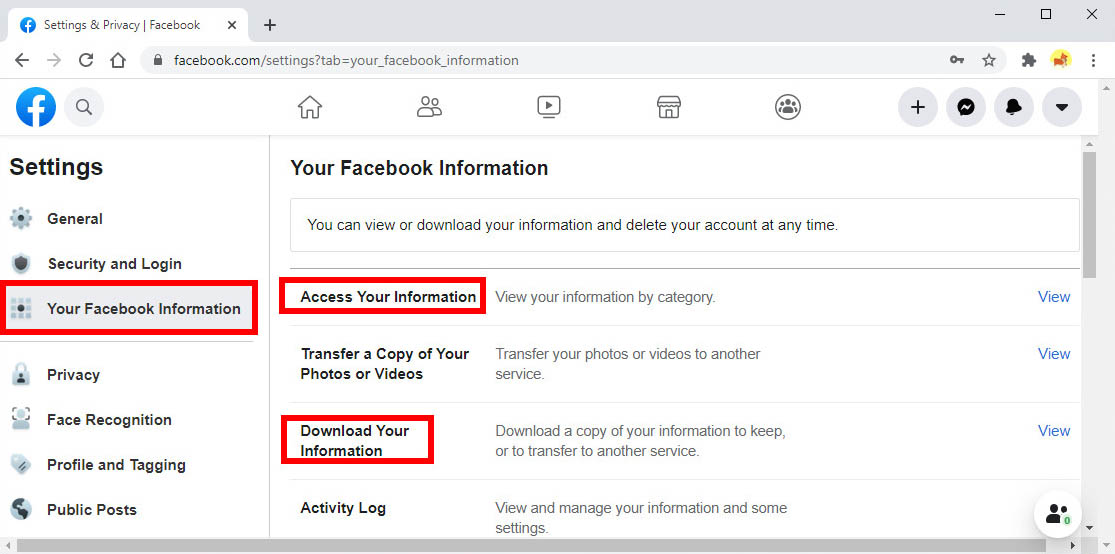
- Facebookで削除されたメッセージを表示するにはどうすればよいですか? 削除されたメッセージを表示するだけの場合は、[情報へのアクセス]の横にある[表示]アイコンをクリックします。 次に、メッセージから削除されたコンテンツを読み取ることができます。
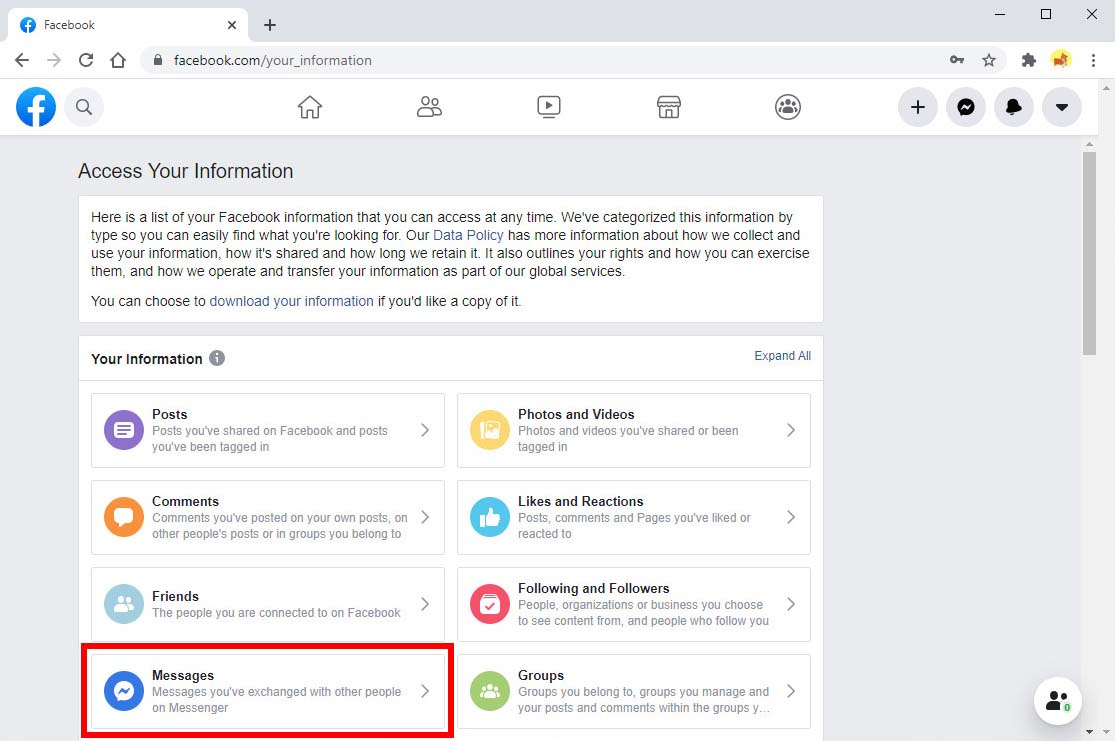
- 削除されたメッセージをダウンロードする場合は、[情報のダウンロード]の横にある[表示]アイコンをクリックします。 次に、目的のコンテンツを選択し、[ファイルの作成]ボタンを押してダウンロードプロセスを開始できます。 情報をダウンロードするにはパスワードが必要です。 それに加えて、Facebookで情報をダウンロードするのは時間がかかります。
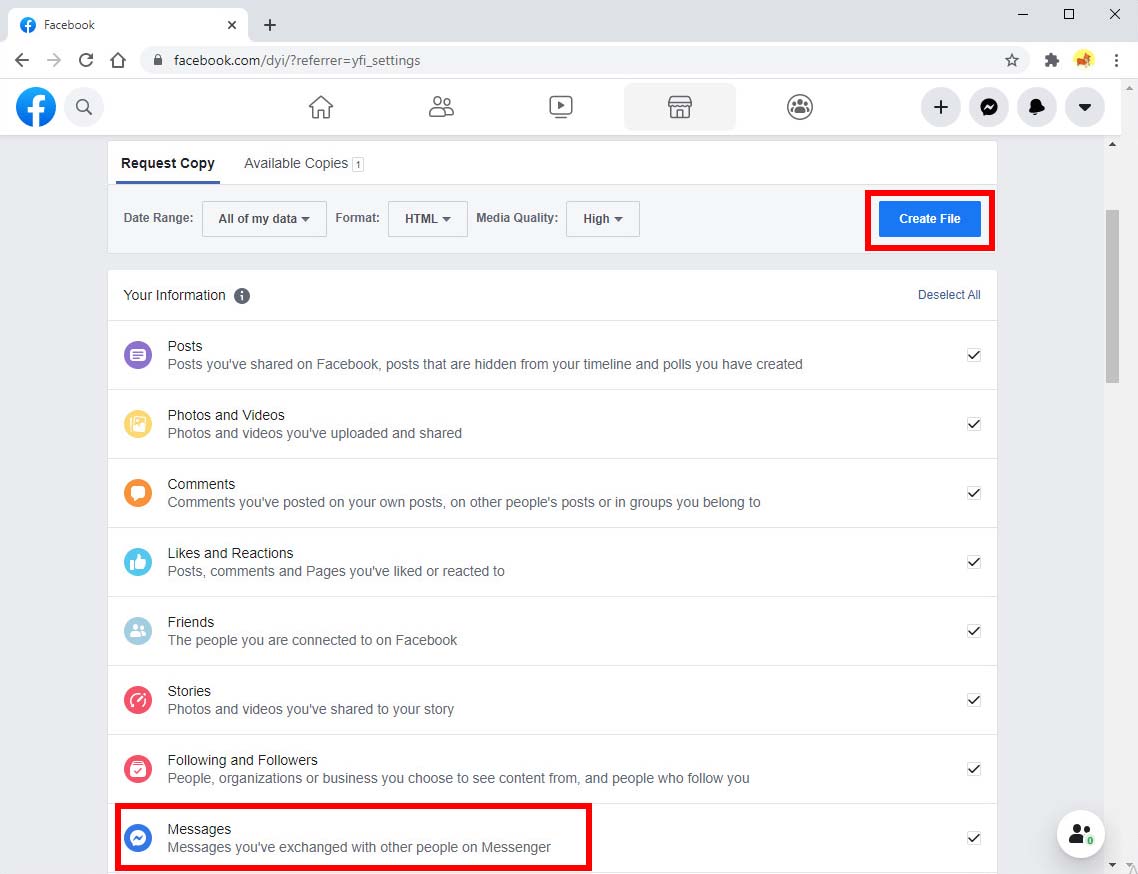
今まで、あなたはあなたのPC上で削除されたFacebookメッセージを回復する方法を学びました。 同様の手順に従って、削除されたFBメッセージをMacにダウンロードできます。
パート3。Facebookのビデオをダウンロードする方法
幸い、削除されたFacebookメッセージを復元できます。 ただし、ダウンロードプロセスは少し面倒です。 また、Facebookからビデオをダウンロードするだけの場合でも、すべてのコンテンツをダウンロードする必要があります。
したがって、バックアップのためにFacebookコンテンツをアーカイブするか、Facebookビデオをダウンロードすることをお勧めします。
Facebookのビデオをダウンロードする方法は? あなたに必要なのは AnyVidダウンローダー。 AnyVidはプロのビデオダウンローダーです。 Facebook、YouTube、Twitterなどの1,000以上のサイトからビデオをダウンロードできます。さらに、FacebookビデオをワンクリックでMP4およびMP3に変換することもできます。 AnyVidは、さまざまなオーディオおよびビデオ品質オプションを選択できるように提供します。 明確にするために、FacebookをMP4に360p、480p、720p 1080p +でダウンロードできます。 オーディオの場合、FBをMP3、128kbps、196kbps、320kbpsに変換できます。
AnyVidは安全で、清潔で、使いやすいです。 それでは、Facebookからビデオをダウンロードするための詳細な手順を紹介します。
AnyVid
1,000以上のWebサイトからビデオをダウンロード
- Windows10 / 8/7の場合
- Mac OS X14以降の場合
- Android向け
- FacebookのWebサイトからダウンロードする予定のビデオを見つけます。 次に、ビデオを拡大し、アドレスバーからFBビデオリンクをコピーします。
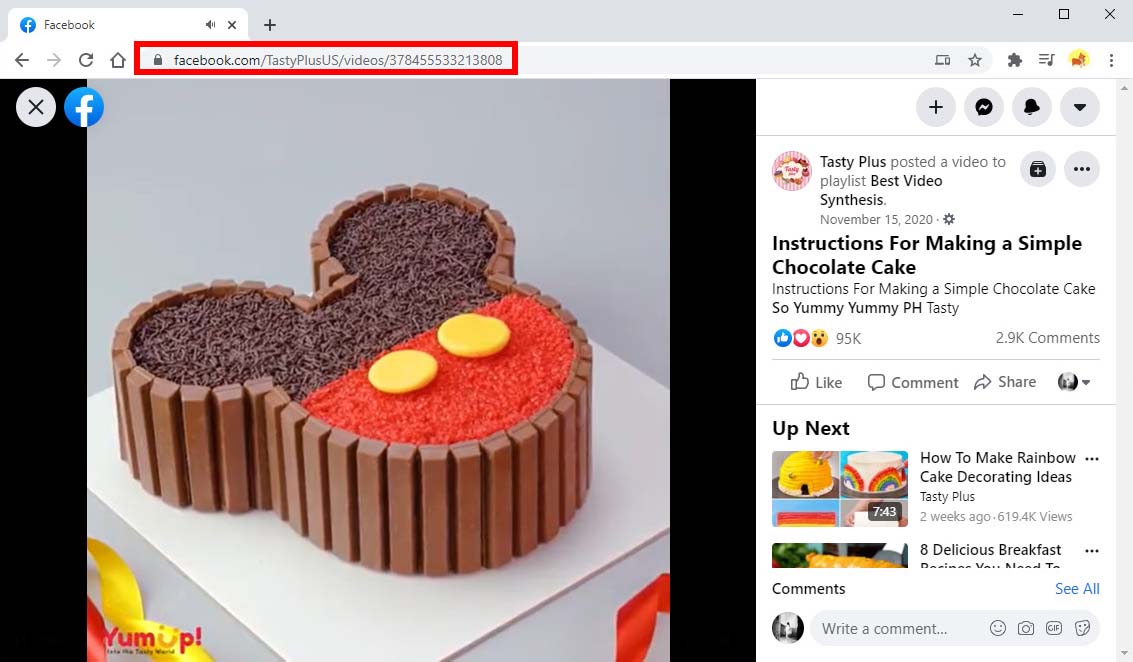
- AnyVidダウンローダーに移動し、ビデオリンクを検索バーに貼り付けます。 次に、検索アイコンを押します。
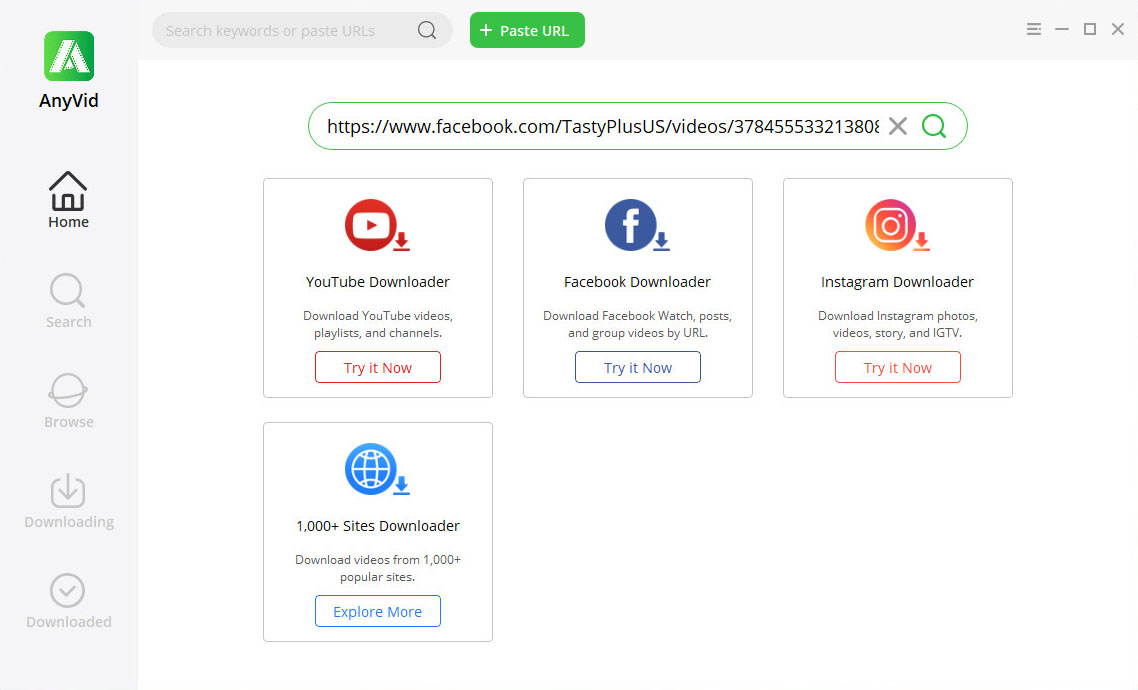
- 結果が表示されたら、MP4ボタンをクリックすると、Facebookからすぐにビデオをダウンロードできます。 さらに、[ダウンロード]ボタンを押すと、より多くのMP3およびMP4品質オプションを取得できます。
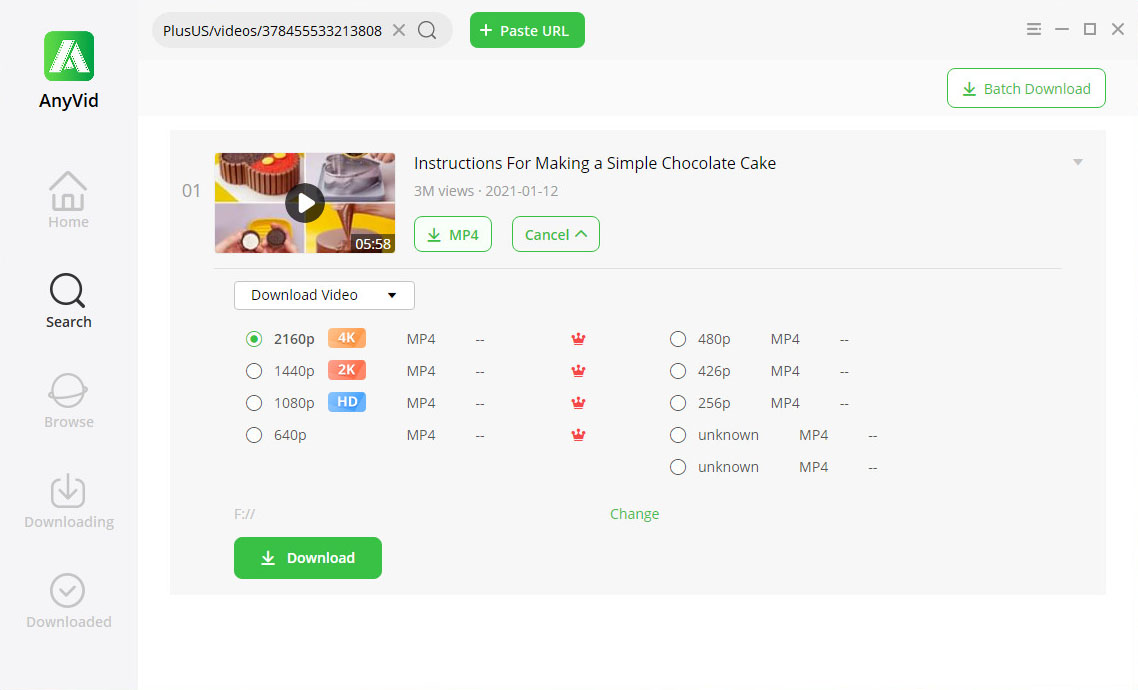
結論
上記の手順で削除されたFacebookメッセージを回復する方法を学びましたか?
Facebook Messengerで削除されたメッセージを取得できれば、ありがたいです。 ただし、Facebookの写真やビデオなどの重要なコンテンツをバックアップすることをお勧めします。
Facebookのビデオをダウンロードしたい場合は、 AnyVid ダウンローダー あなたの一番の選択です。 これにより、Windows、Mac、およびAndroidフォンにFacebookビデオをダウンロードできます。 さらに、FacebookをワンクリックでMP4およびMP3に変換できます。
試してみます!
AnyVid
1,000以上のWebサイトからビデオをダウンロード
- Windows10 / 8/7の場合
- Mac OS X14以降の場合
- Android向け
よくある質問
Facebook Messengerから削除されたメッセージを取得するにはどうすればよいですか?
1. Facebook Webサイトで、通知バーの右上隅にある最初のボタンをクリックします。 次に、[設定とプライバシー]メニューをクリックし、さらに[設定]を選択します。2. [設定]ページで、[Facebook情報]オプションをクリックし、さらに[情報のダウンロード]の横にある[表示]アイコンをクリックします。3.その後、保存したい他のコンテンツとともに、メッセージにチェックマークを付けることができます。4.最後に、青い[ファイルの作成]アイコンをクリックします。 FacebookMessengerから削除されたメッセージはまもなく取得されます。
Facebookメッセンジャーを無効にする方法は?
1. Facebook Messengerを非アクティブ化する前に、Facebookアカウントを非アクティブ化する必要があります。 2. Facebookを非アクティブ化した後、メッセンジャーを開き、左上隅にあるプロファイルをタップします。3.下にスクロールして、[法務とポリシー]の部分を見つけ、それを押してください。 次に、[メッセンジャーの無効化]をクリックします。4. [非アクティブ化]をタップします。5.いつかメッセンジャーを再アクティブ化する場合は、ユーザー名とパスワードを使用してログインします。